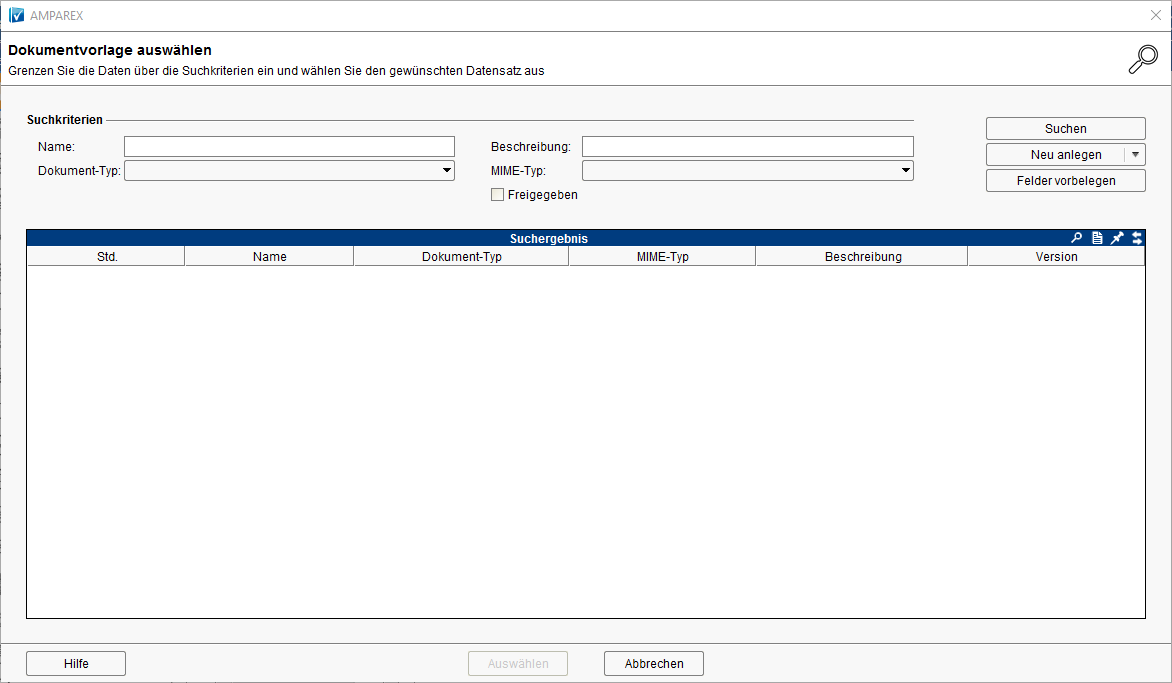Warning
Ändern Sie sofort nach der Erstellung einer neuen Dokumentvorlage (basierend auf einer AMPAREX-Standardvorlage) den Namen der Vorlage ab, da Sie sonst unter Umständen die Vorlage zweimal in Ihren Dokumentvorlagen haben könnten.
Maskenbeschreibung
Tipp
In Suchfeldern setzen Sie vor dem Begriff ein * (Stern), um nach der gewünschten Auswahl zu suchen. Kennen Sie den genauen Suchbegriff, benötigen Sie das * davor nicht zwingend (* = sucht nach Eingaben, welche den gewünschten Suchtext enthalten oder damit beginnen. Ohne das * sucht AMPAREX nur nach Eingaben, die genauso lauten). Der Stern kann auch dazu verwendet werden, um nach einer Gruppe von Daten, die den gewünschten Begriff enthalten, zu filtern (siehe auch → Suchen | Tipps und Tricks).
Suchkriterien
| Schaltfläche | Beschreibung |
|---|---|
| Mit dieser Funktion durchsuchen Sie Ihre Daten und alle zutreffenden Einträge werden in der Tabelle aufgelistet. |
| Legt eine neue leere Dokumentvorlage an oder legt basierend auf einer zu auswählenden AMPAREX-Standardvorlage eine neue Dokumentvorlage an. |
| Vorbelegung der Suche auf Standardwerte oder Vorbelegung der letzten Suchbegriffe. |
Tabelle 'Suchergebnis'
| Spalte | Beschreibung |
|---|---|
| Std. | Wird ein Haken angezeigt, wird diese Vorlage immer als erste Vorlage aus einer Liste gleichartiger Vorlagen vorgeschlagen, wenn die zugehörige Art des Dokuments verwendet wird. |
| Name | Name der Dokumentvorlage. |
| Dokument-Typ | Der Dokument-Typ zeigt an, in welchem Umfeld die Dokumentenvorlage beim Druck vorgeschlagen wird. |
| MIME-Typ | Zeigt an, in welchem Format die Dokumentvorlage vorliegt (z. B. Einfacher Text, OpenDocument Text, Bild etc.) |
| Beschreibung | Kurze Beschreibung zur Dokumentvorlage. |
| Version | Zeigt an, in welcher Version die Dokumentvorlage vorliegt (wie oft ggf. etwas an dieser geändert wurde). |
| Archivieren | Gibt an, ob dieses Dokument beim Kunden nach dem Drucken/Speichern im Archiv archiviert wird. |